[易捷一键重装系统]升级win10后鼠标不能用怎么办
软件介绍
[易捷一键重装系统]升级win10后鼠标不能用怎么办
升级win10后鼠标不能用怎么办?有系统族的用户向小编反应升级到 win10系统 后,遇到了电脑USB鼠标无法移动的问题。鼠标不能移动那可是个大问题,很多工作都无法进行了。为此小编赶紧上网查找了资料。下面跟大家分享问题原因跟解决方法。
相关教程:
win10系统鼠标右键个性化打不开怎么办
win10黑屏屏幕只剩一个鼠标箭头怎么办
相关推荐:GHOST WIN10 64位 专业版系统
一、原因分析:
1、是鼠标本来就坏了(质量问题,没办法,换个鼠标试试吧)。
2、usb接口接触不好,换接口试试。也许就好了。
3、系统设置有问题。
二、解决方法:
1、鼠标一直都动不了,就按键盘快捷键操作吧,上下左右 + 鼠标右键功能(shift+ F10);
2、在设备管理器中选择“通用串行总线控制器”选项;

3、在它的下拉菜单找并双击打开“usb root hub”

4、打开“电源管理”,去掉“允许计算机关闭此设备以节省电源”前面的勾,点击确定即可。

以上就是升级win10后鼠标不能用怎么办的详细解决方法了,有遇到这个问题的朋友可以参照小编的方法进行操作,更多关于win10系统技巧,请大家关注系统族!
升级win10后鼠标不能用怎么办?有系统族的用户向小编反应升级到 win10系统 后,遇到了电脑USB鼠标无法移动的问题。鼠标不能移动那可是个大问题,很多工作都无法进行了。为此小编赶紧上网查找了资料。下面跟大家分享问题原因跟解决方法。
相关教程:
win10系统鼠标右键个性化打不开怎么办
win10黑屏屏幕只剩一个鼠标箭头怎么办
相关推荐:GHOST WIN10 64位 专业版系统
一、原因分析:
1、是鼠标本来就坏了(质量问题,没办法,换个鼠标试试吧)。
2、usb接口接触不好,换接口试试。也许就好了。
3、系统设置有问题。
二、解决方法:
1、鼠标一直都动不了,就按键盘快捷键操作吧,上下左右 + 鼠标右键功能(shift+ F10);
2、在设备管理器中选择“通用串行总线控制器”选项;

3、在它的下拉菜单找并双击打开“usb root hub”

4、打开“电源管理”,去掉“允许计算机关闭此设备以节省电源”前面的勾,点击确定即可。

以上就是升级win10后鼠标不能用怎么办的详细解决方法了,有遇到这个问题的朋友可以参照小编的方法进行操作,更多关于win10系统技巧,请大家关注系统族!
更多>>U老九推荐教程
- [小鱼一键重装系统]Win10系统玩游戏提示缺少.dll文件怎么办?(
- [小兵一键重装系统]win10系统怎么禁止百度热点新闻自动弹出?
- [系统之家一键重装系统]win10 network list service服务的启动方
- [系统基地一键重装系统]com端口是什么|com端口如何查找与查看
- [u启动一键重装系统]Win10系统误操作造成文件夹图标背景变黑如何
- [胖子一键重装系统]win10系统下优酷视频报错“2607”怎么解决?
- [925一键重装系统]win10蓝牙鼠标原本好好的突然不能使用了是怎么
- [老友一键重装系统]开启Win10录音机功能的技巧
- [菜鸟一键重装系统]win10重置系统出现inaccessible boot device
- [金山一键重装系统]WIN10系统双击无法直接打开图片怎么办?
- [番茄家园一键重装系统]win10 Shift键代替了CapsLock键关闭大小
- [懒人一键重装系统]Win10系统中双击无法打开图片怎么办|双击无法
- [925一键重装系统]win10如何开启smb服务|win10开启smb服务的方法
- [360一键重装系统]全面概述win10相比win7做了哪些升级
- [老友一键重装系统]Win10系统出现taskhostw.exe应用程序错误怎么
- [胖子一键重装系统]WIN10打开激活出现激活页面闪退要怎么办
- [雨林木风一键重装系统]win10系统如何设置各种文档背景为豆沙绿
- [闪电一键重装系统]win10系统进入桌面会发出嘟嘟的响声是怎么回
- [小兵一键重装系统]win10预装office用不惯想卸载不了怎么办
- [雨林木风一键重装系统]要怎么取消win10激活状态
更多>>U老九热门下载
- [老友一键重装系统]Win10怎么启用网络发现让别人找到我们?
- [925一键重装系统]win10右下角网络连接图标不见了要怎么找回来
- [小猪一键重装系统]msocache文件是什么?win7 64位专业版中的mso
- [番茄花园一键重装系统]win10账户头像删除具体要怎么操作
- [萝卜花园一键重装系统]win10系统cortana搜索框选项不见了的解决
- [小熊一键重装系统]怎么解决win10系统中没有关联的电子邮件?
- [雨林风木一键重装系统]win7系统提示kxescore.exe遇到问题已停止
- [大番薯一键重装系统]win10系统svchost.exe进程太占用内存的处理
- [魔法猪一键重装系统]win10/win8系统ocx控件注册方法图文教程
- [雨林风木一键重装系统]win10 WIN键没反应打不开开始菜单要如何
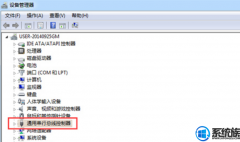


![[白云一键重装系统]win10系统如何安装加载USb驱动?](http://www.ulaojiu.com/uploads/allimg/180506/1_0506143252H39.png)
![[小鱼一键重装系统]win10为何用不了西瓜视频的解决方法](http://www.ulaojiu.com/uploads/allimg/180506/1_0506143635L19.png)